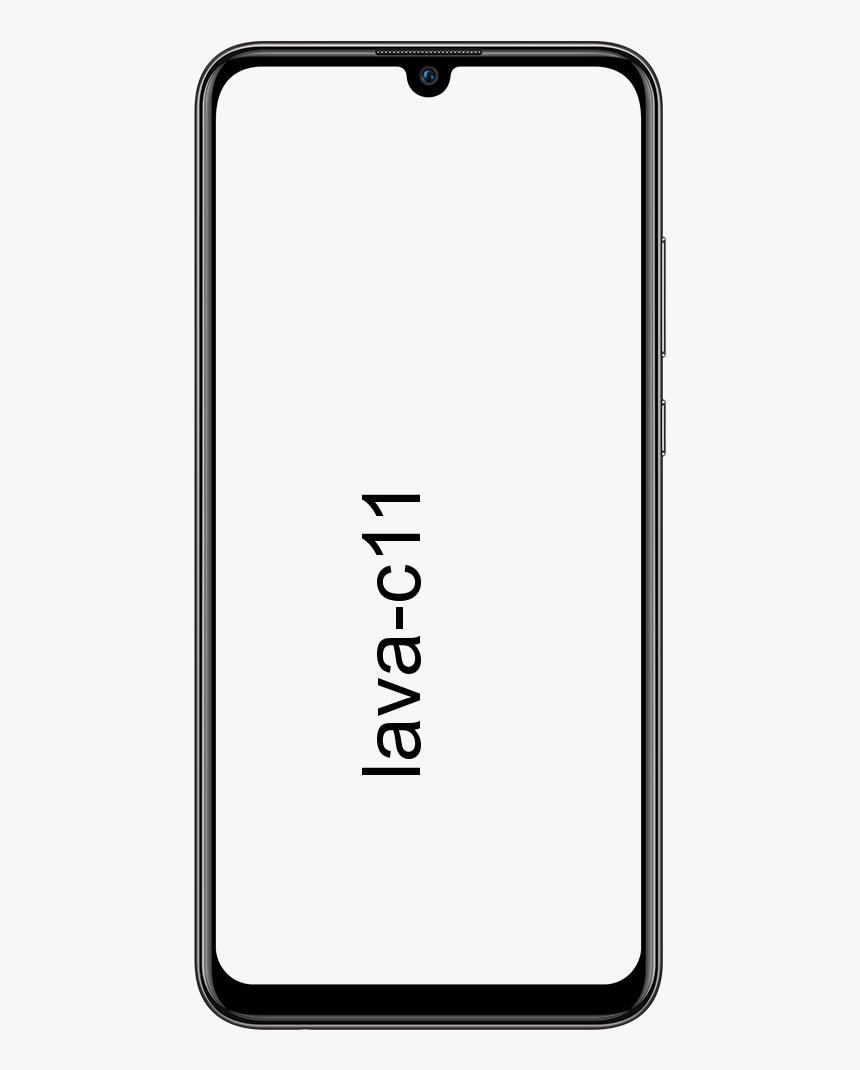Pag-bypass sa Chromecast DNS at Pag-block sa Google DNS
Kung gumagamit kayo ng Smart DNS upang bypass ang mga geo-restriction inilagay sa pamamagitan ng pangunahing mga serbisyo tulad ng Netflix , Hulu, atbp Pagkatapos ay maaari kang makaharap ng mga problema kapag sinubukan mong ipakita ang palabas sa iyong TV o iba pang mga aparato sa pamamagitan ng Chromecast. Kung sakaling naiisip mo, hindi gagana ang casting at tumanggi ang Chromecast na mag-screencast talaga. Sa gayon, sa ilang mga kaso, totoo ang pareho para sa isa pang tanyag na streaming device na Roku. Sa artikulong ito, pag-uusapan natin ang tungkol sa Bypassing Chromecast DNS at Pag-block sa Google DNS. Magsimula na tayo!
Sa pangkalahatan, maaari mo ring i-bypass ang mga geo-restriksyon ng Netflix sa iyong smartphone at computer sa pamamagitan ng mga serbisyo tulad ng Smart DNS. Gayunpaman, kung susubukan kong i-cast ang pareho sa iyong TV sa pamamagitan ng Chromecast, hindi ito gagana talaga.
Ano nga ba ang Problema?
Karaniwan na pinipilit ng Google ang Chromecast upang magamit ang isang Google DNS server. Sa ganitong paraan, wala talagang makakapag-stream ng nilalamang pinaghihigpitan ng geo sa mga streaming service tulad ng Hulu, HBO ngayon at Netflix, atbp. Mabuti na panatilihing masaya ang kanilang mga kasosyo sa negosyo.
Ngayon, ang ilan sa inyo ay maaaring nag-iisip, paano kung babaguhin ko ang mga setting ng DNS server sa aking router?
magandang idle CPU temp
Karamihan, kung binago mo ang mga setting ng DNS sa iyong router. Pagkatapos ang bawat aparato na nakakonekta sa iyong router maging ang iyong PC, smartphone, o ps4, atbp ay awtomatikong gagamit din ng DNS server na iyon. Ngunit, sa kaso ng Chromecast, dahil mayroon itong isang Google DNS hardcoded DNS dito mula sa tagagawa. Ire-override nito ang anumang DNS na iyong program sa iyong router.
Ang solusyon sa Problemang Iyon
Kung kayo ay makakahanap ng paraan upang harangan ang server ng Google DNS sa iyong router. Pipilitin nito ang Chromecast na gumamit ng anumang DNS server na magagamit din. Sa gayon, sa kasong ito, ito ang iyong matalinong DNS o anumang iba pang pasadyang DNS, na nais mong itakda. At talagang may dalawang paraan upang magawa mo ito.
Isa, maaari kayong lumikha ng isang bagong talahanayan ng pagruruta sa router upang harangan ang server ng google DNS. Ngunit, ang isang ito ay talagang mahirap i-set up at maaaring mangailangan ng pasadyang firmware tulad ng DD-WRT o Tomato
Ang pangalawa ay mas madali, ang kailangan mo lang gawin ay ipasok ang dalawang halaga sa interface ng iyong router harangan ang Google DNS sa iyong network talaga.
Sa pangalawang pamamaraan ay mas maingat at tumatagal lamang ng ilang segundo upang mai-set up din.
Pag-bypass sa Chromecast DNS at Pag-block sa Google DNS
Gagawin namin ito sa 2 simpleng hakbang lamang
- I-setup ang pasadyang DNS sa iyong router, ito talaga ang DNS server. Karaniwan naming nais na gamitin ang aming Chromecast. Para sa pagkakataong ito, gagamit ako ng Smart DNS Proxy, maaari kayong gumamit ng anumang gumagana para sa iyo.
- Magdagdag ng Mga Static na Ruta upang ma-block ang Google DNS. Upang gawin ay pumunta sa advanced na pagpipilian sa pagruruta sa iyong router at pagkatapos ay ipasok ang 2 mga halagang gagawin harangan ang google DNS sa iyong network talaga.
I-setup ang pasadyang DNS sa iyong router
Sa gabay na ito, ipagpapalagay ko ngayon, na mayroon nang pasadyang DNS kayo. Na nais mong gamitin kasama ng iyong Chromecast, at alam mo ang iyong paraan sa paligid ng isang router. Gayundin, palaging makakalikha kayo ng isang libreng trial account sa Smart DNS Proxy at makakakuha ka talaga ng 2 mga DNS server.
- Type lang http://192.168.1.1 sa web browser upang mag-log in sa iyong router. Ang ilang mga panel ng admin ng router ay maaari ring mai-load sa http://192.168.0.1 o http://192.168.2.1. (Gayundin kapag nasa iyo ito, gumawa ng isang tala ng pag-iisip ng IP address ng iyong router, kakailanganin namin ito sa ibang pagkakataon
- Susunod, kailangan mong i-type ang mga kredensyal sa pag-login ng iyong router web UI. Ang default na kredensyal ay admin para sa parehong username at password talaga.
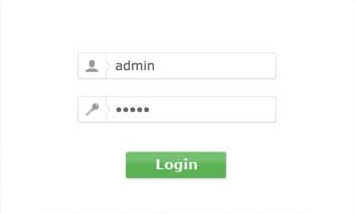
- Kapag nakita mo ang interface ng web ng router, pagkatapos ay hanapin ang DNS seksyon ng iyong Router Panel (dapat ay nasa ilalim DHCP o LAN pagpipilian, atbp). At pagkatapos ay palitan lamang ang DNS bilang pagsunod sa mga Smart DNS Proxy IPs:
23.21.43.50
54,229,171,243
- Tapikin ang Mag-apply upang I-save ang mga pagbabago . Pagkatapos ng pag-reboot ng router. Ang lahat ng mga aparatong nakakonekta sa iyong router ay karaniwang gumagamit ng pasadyang DNS na kakapasok mo lamang.
Magdagdag ng Mga Static na Ruta | Chromecast DNS
Ngayon, kailangan naming maghanap ng isang paraan upang harangan ang Google DNS sa iyong router. Sundin lamang ang mga hakbang,
- Hanapin ang pagpipilian kung saan maaari kang mag-set up ng a static na ruta karamihan ay makikita mo ang pagpipiliang ito sa ilalim Advanced na Pagruruta.
- Susunod, kailangan mong lumikha ng isang bagong ruta. Mag-tap lang sa Mga Static na Ruta pagpipilian Pagkatapos ay mag-tap sa iyo Idagdag at pagkatapos ay ipasok ang sumusunod sa Listahan ng Ruta.

Destinasyon IP Address: 8.8.8.8
IP Subnet Mask: 255.255.255.255
Gateway IP : Ipasok ang iyong Router IP address na napansin mo sa Bahagi 1, dapat na isang bagay tulad ng 192.168.1.1
- Ngayon mag-tap Mag-apply at pagkatapos Ulitin ang Hakbang 6 kasama ang sumusunod na impormasyon:
Destinasyon IP Address: 8.8.4.4
IP Subnet Mask: 255.255.255.255
Gateway IP: Ipasok ang iyong Router IP address na napansin mo dati.
- I-reboot ang iyong router at iyong PC, upang mai-flush ang mayroon nang DNS na maaaring mayroon ka na sa iyong network. At iyon lang, matagumpay na na-bypass ng mga tao ang Chromecast DNS ngayon.
Paano mo mapatunayan? | Chromecast DNS
Ngayon, upang mapatunayan kung matagumpay na na-block mo ang Google DNS sa iyong Chromecast o hindi. Pagkatapos buksan lamang ang iyong cmd o terminal sa macOS at i-ping ang google DNS na ping 8.8.8.8.
Kung walang resulta, matagumpay mong na-block ang Google DNS sa iyong network. Ngayon, kapag nag-uugnay ang iyong Chromecast sa iyong router, mula ngayon sa iyong router ay muling isasara ng google DNS sa Smart DNS Proxy IPs. Itinakda iyon bilang default na DNS sa iyong router talaga.
Konklusyon
Sige, Iyon lang ang Mga Tao! Inaasahan kong gusto ninyo ang artikulong ito ng Chromecast DNS at matutunan din itong kapaki-pakinabang sa iyo. Bigyan kami ng iyong puna dito. Gayundin kung mayroon kang karagdagang mga query at isyu na nauugnay sa artikulong ito. Pagkatapos ipaalam sa amin sa seksyon ng mga komento sa ibaba. Babalik kami sa iyo sa ilang sandali.
Magkaroon ng isang Magandang Araw!
Tingnan din ang: Paano Ko Tanggalin ang Data Limit Naabot ang Abiso